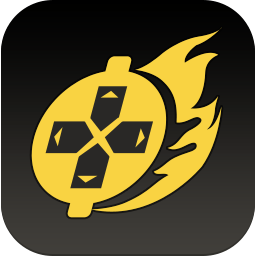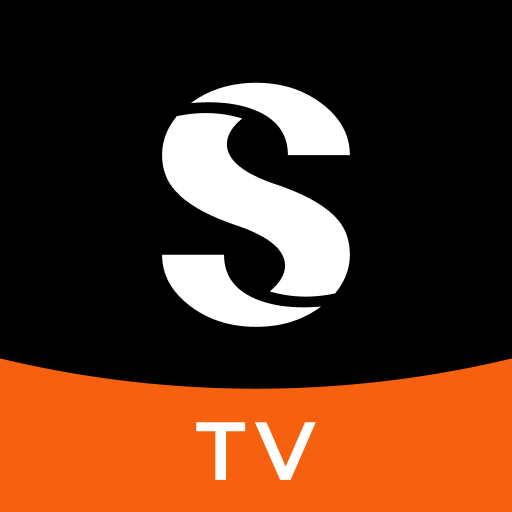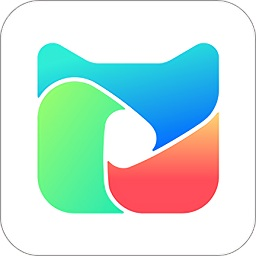掌握技巧:轻松安装与运用PS神奇笔刷
作者:佚名 来源:未知 时间:2025-01-12
在Photoshop(简称PS)的广阔世界中,笔刷作为创作的基本工具之一,扮演着至关重要的角色。它们不仅能够帮助艺术家们绘制出细腻丰富的图像,还能极大地提升工作效率和创作乐趣。本文将详细介绍PS笔刷的安装与使用,从准备笔刷文件、安装步骤、基本使用技巧,到高级设置与优化,全方位地指导您如何最大化利用这一工具。

一、准备笔刷文件
首先,确保您已经拥有了想要安装的笔刷文件。PS笔刷的标准格式为*.abr。这些文件可以从网上下载,也可以由其他PS用户分享,甚至您还可以自己制作。下载后,通常这些文件会被压缩在一个zip或rar文件中,需要先进行解压,找到*.abr格式的笔刷文件。

二、安装笔刷
安装PS笔刷的方法有多种,以下是三种常用的方法:
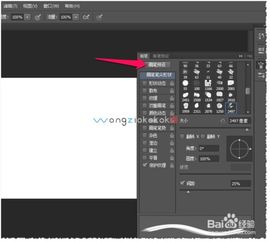
方法一:通过画笔工具面板安装
1. 打开PS软件:启动Photoshop软件,进入主界面。

2. 访问画笔工具:点击工具箱中的“画笔工具”按钮,或者按下快捷键“B”,找到画笔笔刷选择框。
3. 展开选项:点击选择框上的小三角图标,展开选项。在弹出的对话框中,点击设置按钮(通常是一个小齿轮图标),进一步展开选项。
4. 载入笔刷:单击“载入画笔”,会弹出新的窗口,用于选择需要安装的笔刷文件。找到并选中解压后的*.abr文件,点击“载入”按钮,即可完成安装。
方法二:手动复制文件到画笔文件夹
1. 找到画笔文件夹:根据您的PS版本,找到画笔文件夹的位置。Photoshop 8.0以上版本路径通常为“安装PS的文件夹——预置——画笔”,8.0以下版本则可能位于“安装PS的文件夹——brush”。
2. 复制笔刷文件:将解压后的*.abr文件拷贝到上述找到的画笔文件夹中。
3. 重启PS:重新打开PS软件,到画笔笔刷工具箱中查看,新安装的笔刷应该已经出现在列表中。
方法三:使用预设管理器
1. 打开预设管理器:在PS中,点击“编辑——预设——预设管理”。
2. 选择画笔预设:在预设管理器中,选择“画笔”作为预设类型。
3. 载入笔刷文件:点击“载入”,找到并选择需要安装的*.abr文件,点击“载入”。
4. 完成安装:载入完成后,在预设管理器中点击“完成”。新安装的笔刷现在可以在画笔工具箱中使用。
三、使用笔刷
选择合适的笔刷
安装好笔刷后,接下来就是如何选择合适的笔刷进行创作。在画笔工具面板中,您可以通过点击小箭头或下拉菜单来浏览所有已安装的笔刷。这些笔刷按照形状、大小、硬度等特性进行分类,您可以根据创作需求进行筛选。
调整笔刷属性
选择好笔刷后,您可以进一步调整其属性,以获得最佳效果。这些属性包括:
大小:调整笔刷的大小,以适应不同的绘制需求。
硬度:决定笔刷边缘的柔和程度,硬度越高,边缘越锐利。
不透明度:控制笔刷绘制时的透明度,影响颜色的深浅。
流量:类似于不透明度,但流量更侧重于控制颜色的累积效果,适用于需要多次叠加笔触的情况。
绘制图像
调整好笔刷属性后,您就可以开始绘制图像了。在画布上点击鼠标左键,即可将笔刷的形状绘制出来。如果按住Shift键再点击鼠标左键,可以绘制一条直线。按住Alt键(或Option键在Mac上)再点击鼠标左键,则可以选取画布上的颜色作为前景色。
四、高级设置与优化
快捷键的使用
掌握PS笔刷的快捷键可以显著提高工作效率。例如:
Caps Lock:切换至精确笔刷模式,使笔刷只能在水平和垂直方向上移动。
Ctrl+Alt+右键拖拉:在画布上点击一下,然后拖动鼠标,可以设置笔刷的直径和硬度。
数字键:直接输入数字可以改变笔刷的不透明度。
Shift+数字键:改变笔刷的流量。
形状动态与传递
在笔刷设置面板中,形状动态和传递选项提供了更多控制笔刷绘制效果的功能。
形状动态:控制笔刷在绘制过程中的大小、角度和圆度变化。通过调整这些参数,可以创建出更加自然和动态的笔触效果。
传递:控制笔刷在绘制过程中的不透明度和流量的变化。利用抖动选项,可以创建出更加随机和自然的笔触效果。
散布与纹理
散布选项允许您控制笔刷点随机分布在画笔路径上的程度,这对于创建如雪花、星尘等效果特别有用。纹理选项则允许您将自定义的图案或纹理应用到笔刷上,为绘制的图像增添更多的细节和质感。
保存与导出笔刷设置
如果您对某个笔刷设置非常满意,可以通过工具预设功能将其保存下来。这样,下次使用时只需调用预设即可,无需重新调整参数。此外,您还可以将笔刷设置导出为文件,以便在其他电脑或与他人分享。
五、结语
通过本文的介绍,相信您已经掌握了PS笔刷的安装与使用技巧。无论是初学者还是资深设计师,笔刷都是不可或缺的创作工具。它们不仅能够帮助您快速绘制出丰富的图像效果,还能激发您的创作灵感和想象力。在不断实践和探索中,您将发现更多关于笔刷的神奇之处,让您的作品更加出色和独特。希望本文能够为您的PS创作之旅提供有力的支持!
- 上一篇: 掌握基金交易:从入门到精通的指南
- 下一篇: 如何查询中通快运的运单信息